windows10 取消更新的方法 win10怎么取消自动更新
更新时间:2024-04-23 14:12:00作者:qiaoyun
当电脑有新更新推送的时候,默认会在后台自动更新,但是这样会导致系统运行速度变慢或者出现一些问题,所以有些人并不喜欢,就有部分win10系统用户想要取消自动更新,却不知道要怎么操作,方法有两种,本文这就给大家介绍一下windows10 取消更新的方法吧。
第一种方式:
1、首先右键此电脑->属性->高级系统设置。
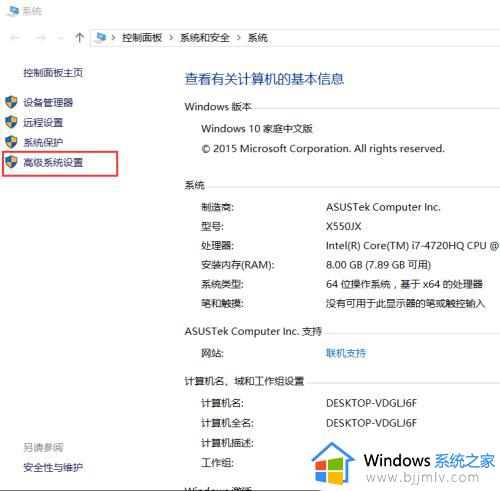
2、选择系统属性->硬件->设备安装设置。
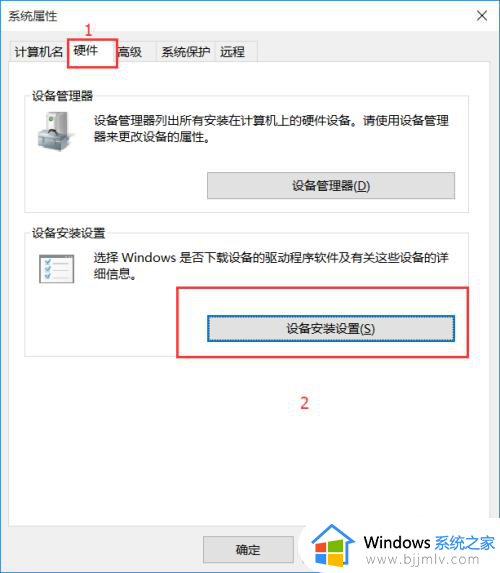
3、选择否,让我选择要执行的操作->从不安装来自windows更新软件;最后保存更改。
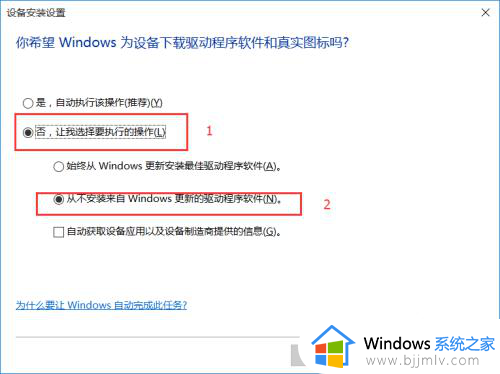
第二种方式:
1、右键此电脑->管理->服务和应用程序,进入服务。
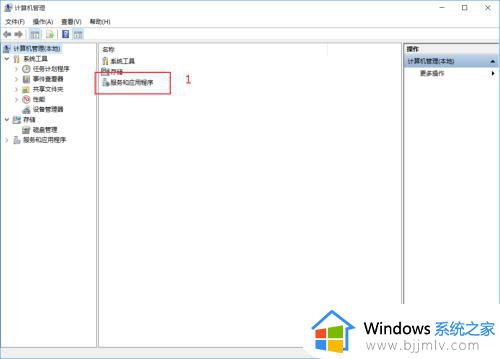
2、右键此电脑->管理->服务和应用程序,进入服务。
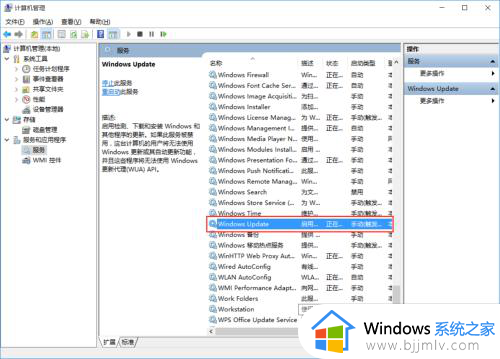
3、找到windows update服务,右键选择属性->启动类型选择手动或者禁用。
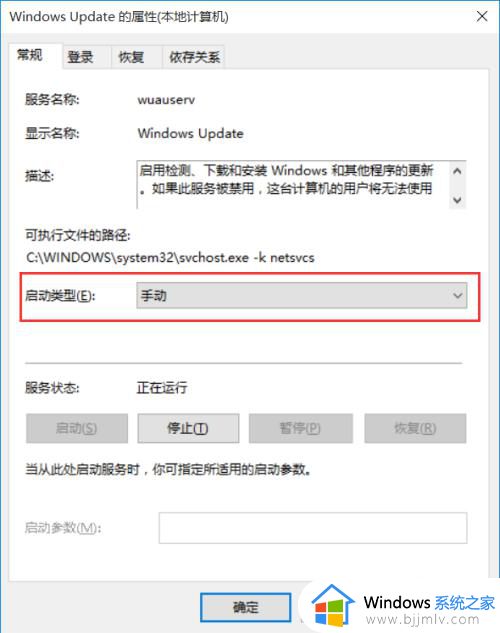
以上就是win10怎么取消自动更新的详细内容,有需要的用户们可以参考上述任意一种方法来操作,希望帮助到大家。
windows10 取消更新的方法 win10怎么取消自动更新相关教程
- win10如何取消自动更新系统 win10怎样取消自动更新系统
- win10系统取消自动更新在哪里?win10如何取消系统自动更新
- windows10关机更新怎么取消 win10显示更新并关机的取消步骤
- win10怎么取消更新win11 避免win10自动更新成win11的方法
- win10自动更新永久关闭设置方法 如何取消win10系统自动更新
- win10更新并关机如何取消更新 win10更新并关机取消更新教程
- windows10怎么取消更新系统 windows10如何关闭自动更新
- win10的自动更新在哪里关闭 win10取消自动更新图文详解
- win10取消系统更新设置方法 win10系统怎样取消更新
- win10怎么取消系统更新 win10系统如何取消更新系统
- win10如何看是否激活成功?怎么看win10是否激活状态
- win10怎么调语言设置 win10语言设置教程
- win10如何开启数据执行保护模式 win10怎么打开数据执行保护功能
- windows10怎么改文件属性 win10如何修改文件属性
- win10网络适配器驱动未检测到怎么办 win10未检测网络适配器的驱动程序处理方法
- win10的快速启动关闭设置方法 win10系统的快速启动怎么关闭
win10系统教程推荐
- 1 windows10怎么改名字 如何更改Windows10用户名
- 2 win10如何扩大c盘容量 win10怎么扩大c盘空间
- 3 windows10怎么改壁纸 更改win10桌面背景的步骤
- 4 win10显示扬声器未接入设备怎么办 win10电脑显示扬声器未接入处理方法
- 5 win10新建文件夹不见了怎么办 win10系统新建文件夹没有处理方法
- 6 windows10怎么不让电脑锁屏 win10系统如何彻底关掉自动锁屏
- 7 win10无线投屏搜索不到电视怎么办 win10无线投屏搜索不到电视如何处理
- 8 win10怎么备份磁盘的所有东西?win10如何备份磁盘文件数据
- 9 win10怎么把麦克风声音调大 win10如何把麦克风音量调大
- 10 win10看硬盘信息怎么查询 win10在哪里看硬盘信息
win10系统推荐